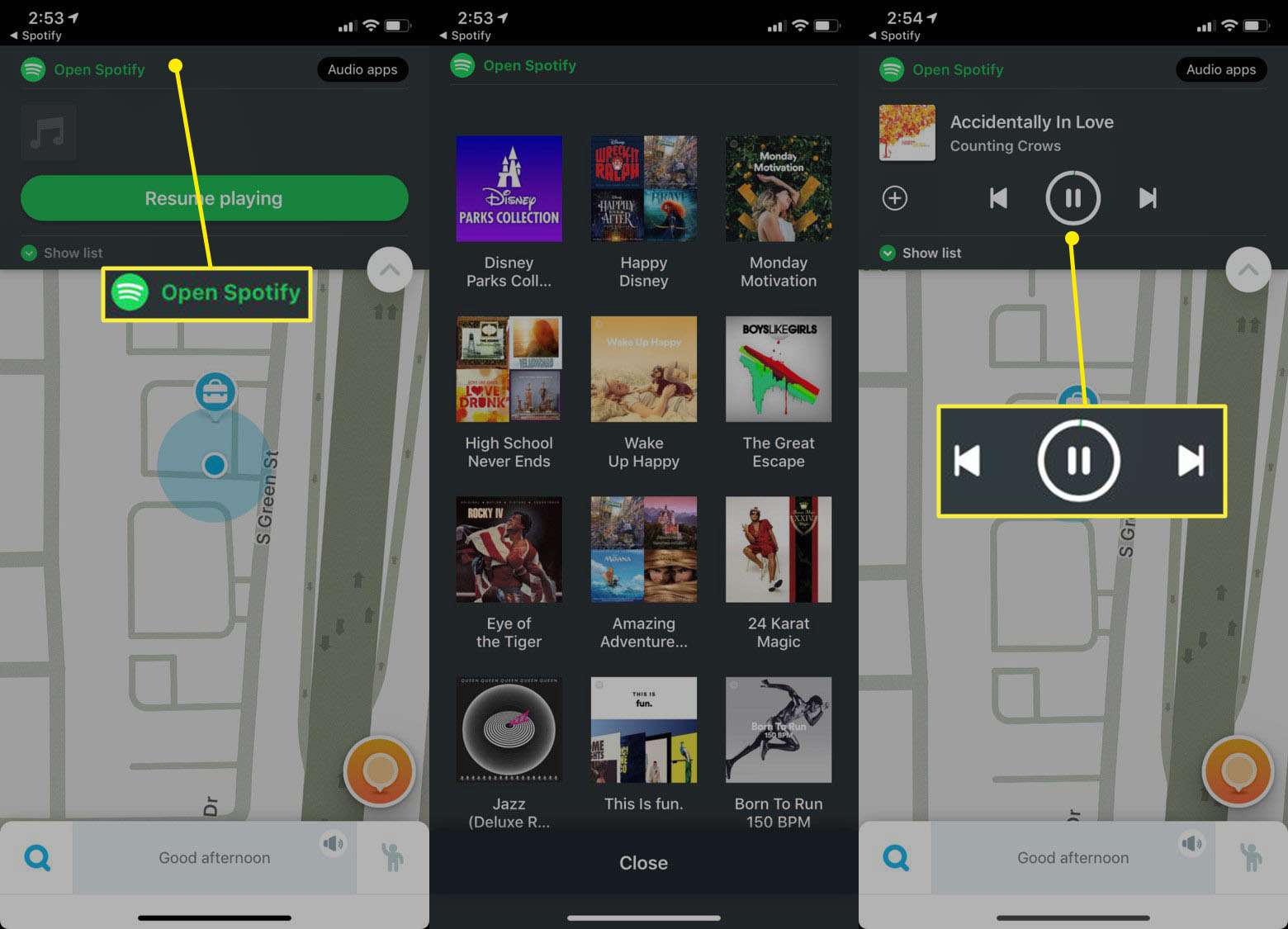Mít navigační aplikaci jako Waze je super pohodlné, stejně jako streamování hudby přes Spotify. Místo toho, aby tyto dvě aplikace soupeřily mezi sebou o nadvládu zvuku, můžete propojit své účty Waze a Spotify, abyste měli v aplikaci Waze zjednodušené (a bezpečné) ovládání Spotify.
Jak nastavit integraci Spotify a Waze
Zde je návod (bezpečně) ovládat Spotify z aplikace Waze.
-
Staženo a přihlášeno do aplikací Waze a Spotify.
-
Spusťte Spotify a poté vyberte Domov v levém dolním rohu.
-
Klepněte na Ozubené kolo ikonu v pravém horním rohu otevřete nastavení aplikace Spotify.
-
Vybrat Sociální, poté zapněte Waze navigace.
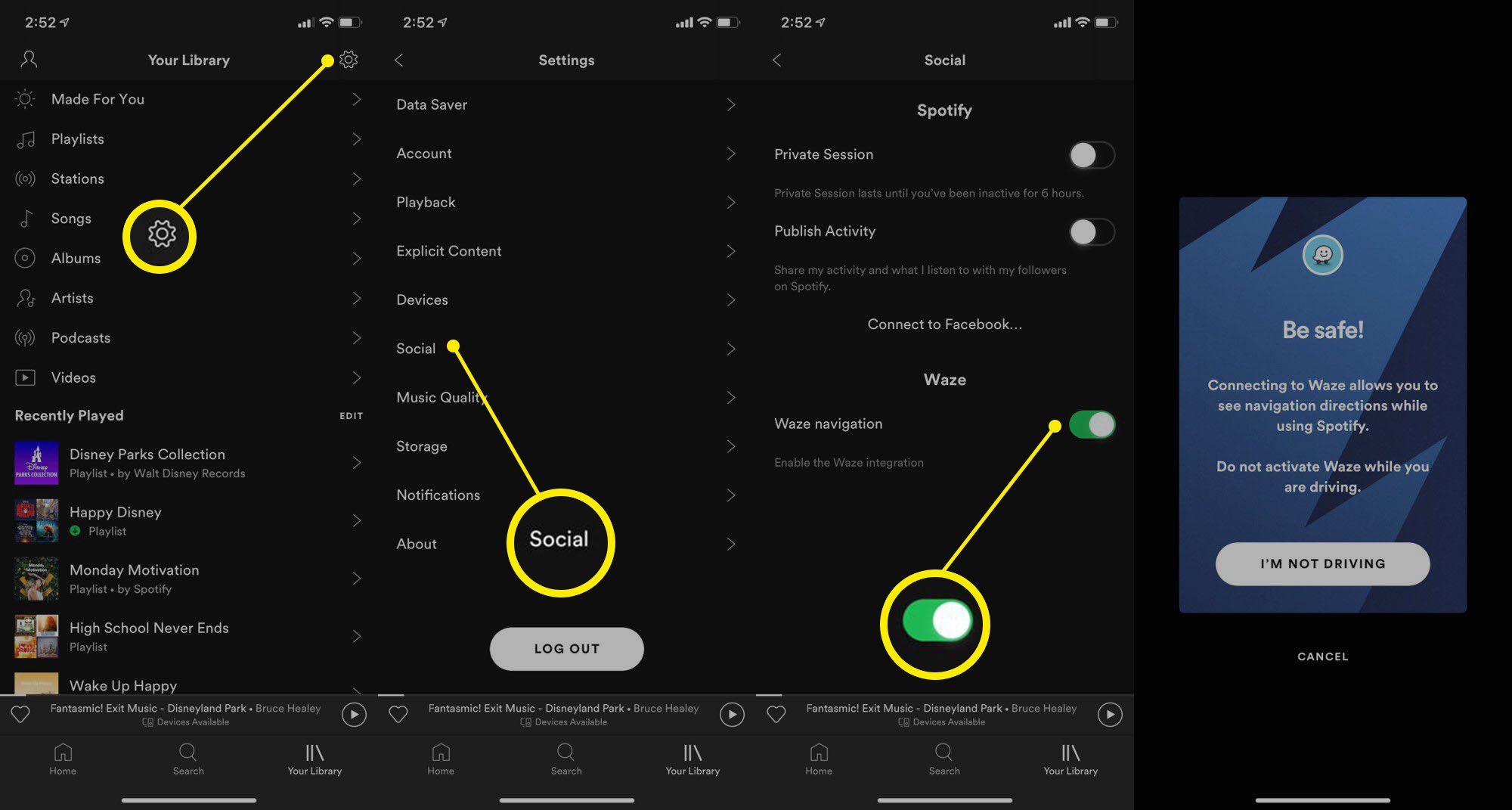
Služba Spotify ve Waze je navržena tak, že můžete procházet obsah, jen když je vaše vozidlo v klidu, nebo pokud aplikaci řeknete, že jste cestující. Můžete to obejít tím, že přejdete přímo do aplikace Spotify, ale je lepší mít oči na silnici.
-
Zobrazí se modrý banner a vyzve vás, abyste přešli do aplikace Waze. Pokud souhlasíte, Waze se spustí a zeptá se, zda chcete připojit Waze ke svému účtu Spotify. Vybrat dobře, a na vaší mapě Waze se zobrazí plovoucí ikona Spotify.
Jak propojit Waze a Spotify pomocí aplikace Waze
Waze a Spotify můžete také propojit z aplikace Waze. Zde je postup:
-
Otevřete Waze a vyberte Lupa vlevo dole a poté vyberte ikona ozubeného kola vlevo nahoře otevřete nastavení Waze.
-
Přejděte dolů a vyberte Audio přehrávač.
-
Zde budete moci zapnout nebo vypnout ikonu plovoucí mapy zvukového přehrávače, rozhodnout se, zda chcete upozornění na další skladbu, a povolit různým zvukovým přehrávačům (včetně Spotify) přístup k Waze. Přepnout Spotify na Na a nyní byste na mapě Waze měli vidět plovoucí ikonu Spotify (zelená tečka).
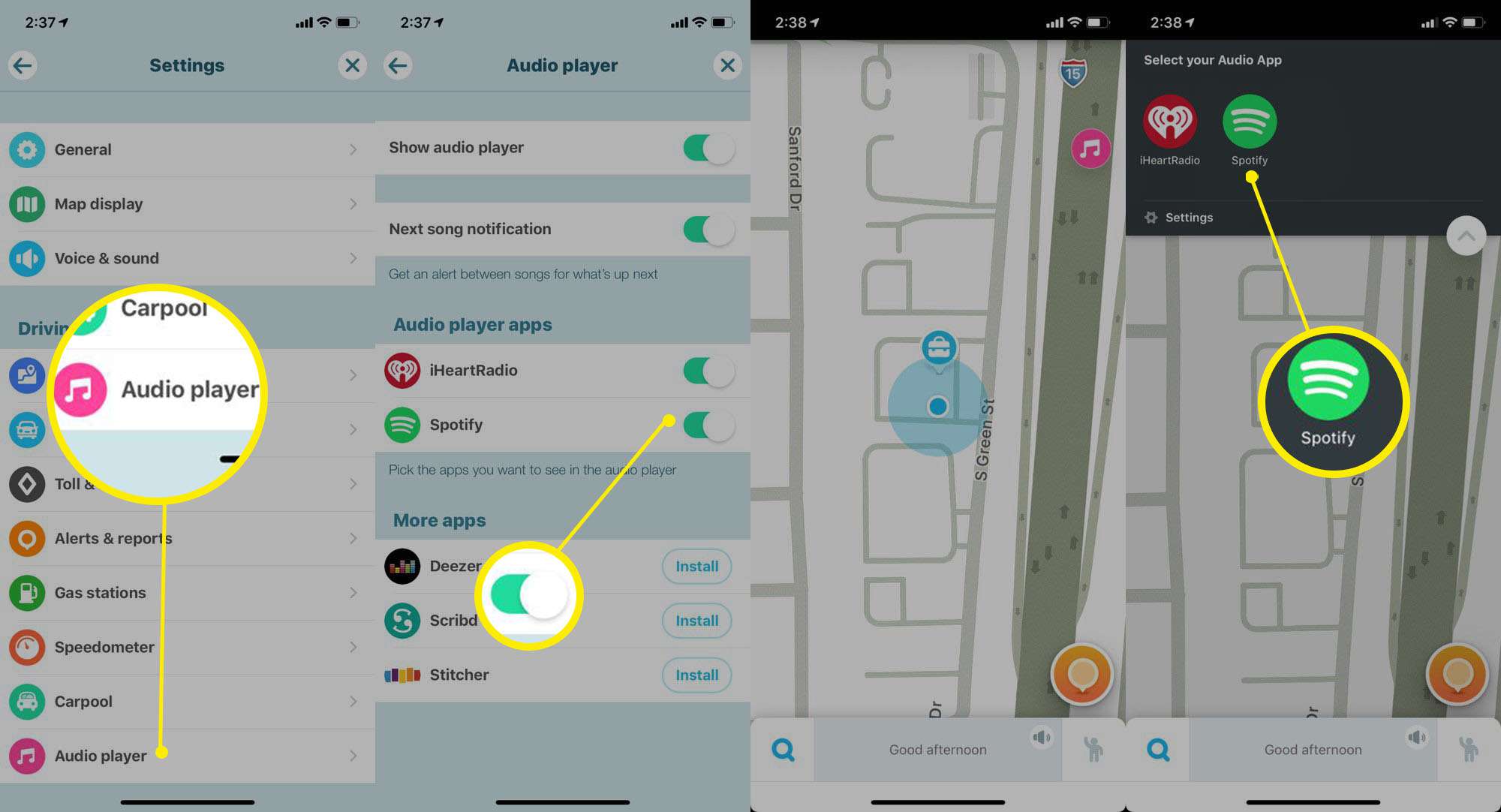
-
Vybrat Spotify otevřete přímo ve Waze zjednodušenou nabídku Spotify, která vám umožní rychle zobrazit seznam stanic a přeskočit, přetočit zpět nebo pozastavit aktuální skladbu.